如何在線與離線將 3G2 轉換為 MP4
3G2 格式是一種較少人熟知的影片檔案類型,通常用於行動裝置上的影片播放與儲存。然而,隨著影片技術的進步,許多使用者可能會發現將 3G2 檔案轉換為支援更廣泛的格式(例如 MP4)更加方便。這樣可以在各種平台和裝置上無縫兼容。在本文中,我們將探討什麼是 3G2 檔案、轉換3G2 至 MP4的最佳工具,並指導您如何輕鬆完成轉換過程。
第 1 部分:什麼是 3G2 格式檔案?
3G2 是一種多媒體檔案格式,主要用於手機及掌上型裝置的影片播放。它屬於 3GPP(第三代合作夥伴計畫)家族的一部分,專為行動通訊設計。該格式通常壓縮影片和音訊,將檔案大小縮小,方便通過行動網路傳輸。3G2 檔案支援多種編解碼器,包括 H.263、H.264 和 AAC。雖然 3G2 格式對於舊型裝置很有用,但現代裝置和平台通常不支援。將 3G2 檔案轉換為 MP4 格式可以確保其與更廣泛的媒體播放器和應用程式相容。
3G2 格式特點:
- 1. 檔案體積小:3G2 檔案使用影片壓縮演算法(如 H.263 或 H.264)來減少影片的大小,便於儲存和通過行動網路傳輸。
- 2. 多媒體支援:除了影片,3G2 檔案還可以包含音訊(通常使用 AMR 或 AAC 編碼)和元數據(如標題、時長等),提供完整的多媒體體驗。
- 3. 行動裝置相容性:3G2 格式專為舊型手機和裝置設計,因此在這些設備上能夠良好地播放。
- 4. 串流功能:該格式支援行動網路上的串流播放,讓使用者可以隨時隨地觀看內容。
3G2 格式的缺點:
- 1. 裝置和平台支援有限:許多現代裝置和媒體播放器無法原生支援 3G2 檔案,使其相比 MP4 等更普及的格式缺乏靈活性。
- 2. 較低的影片品質:雖然該格式在檔案大小方面效率高,但影片品質可能不如較新的格式,特別是在大螢幕上觀看時。
- 3. 已過時:由於影片技術和手機功能的進步,3G2 格式被認為是過時的,新格式如 MP4 和 WebM 提供了更好的功能和相容性。
- 4. 編解碼器選擇有限:3G2 僅支援某些影片和音訊編解碼器(如 H.263、H.264、AAC 和 AMR),在更高品質影片編碼或使用更現代的編解碼器時靈活性有限。
- 5. 在現代系統上的處理速度慢:3G2 使用的舊式編碼和解碼方法可能導致在優化新格式的現代系統上處理速度較慢。
儘管 3G2 格式曾經是行動影片儲存的熱門選擇,但在影片品質、相容性和支援方面的限制使其在現代應用中不太實用。將 3G2 檔案轉換為 MP4 等較新的格式通常是確保其在不同裝置和平台上廣泛相容的最佳選擇。
第 2 部分:最佳 3G2 轉 MP4 工具及其他格式轉換
提到將 3G2 檔案轉換為 MP4 或其他格式,HitPaw Univd (HitPaw Video Converter)是一個出色的選擇。憑藉其使用者友好的界面和強大的轉換功能,HitPaw 讓使用者能夠輕鬆地在各種格式之間轉換影片,包括 3G2 至 MP4,只需幾個步驟即可完成。它支援多種影片和音訊格式,確保您可以毫無困難地進行轉檔。
使用 HitPaw 批量將 3G2 轉換為 MP4 格式的指南
步驟 1. 開啟 HitPaw 並匯入 3G2 檔案
首先,從官方網站下載並安裝 HitPaw Univd。啟動程式後,點擊「新增檔案」按鈕匯入您的 3G2 視訊檔案。
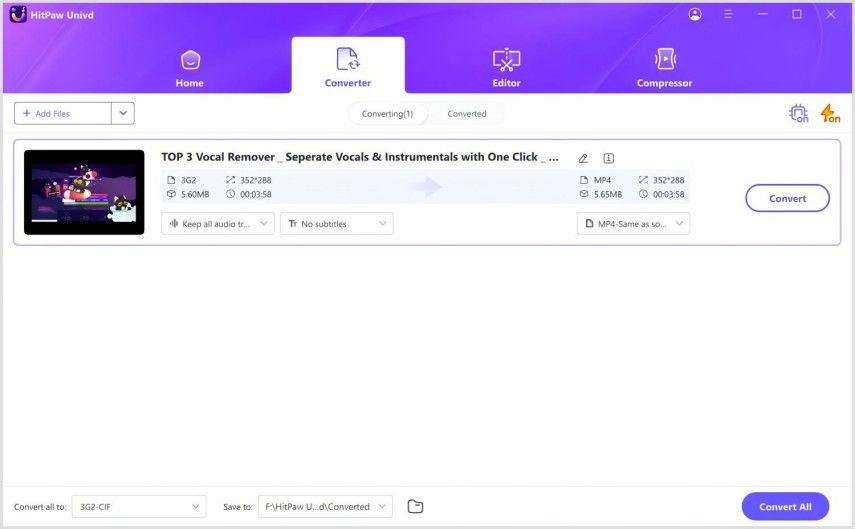
步驟 2. 選擇 MP4 作為輸出格式
在左下角點擊「全部轉換為」,選擇一個統一的輸出格式供所有匯入的檔案使用。從下拉選單中選擇「MP4」作為輸出格式。如果需要,調整視訊解析度、位元率和其他設定。
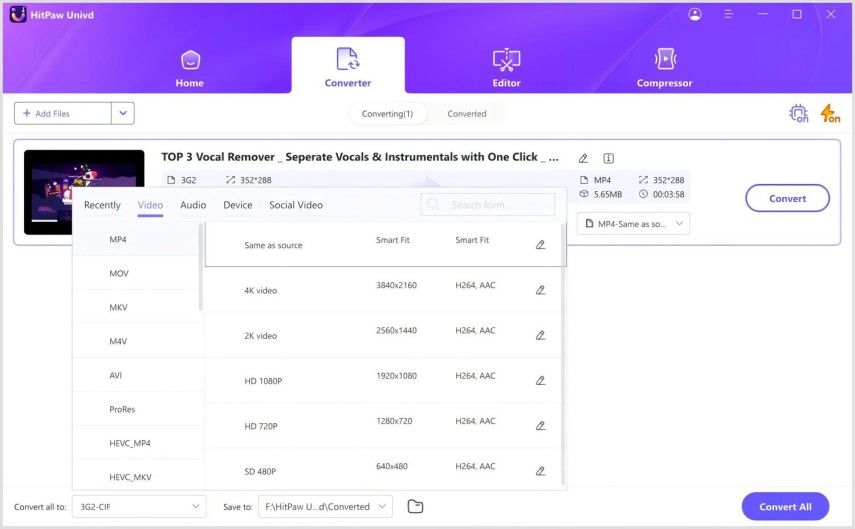
步驟 3. 開始 3G2 至 MP4 的轉換
點擊「全部轉換」按鈕批量將您的 3G2 檔案轉換為 MP4。
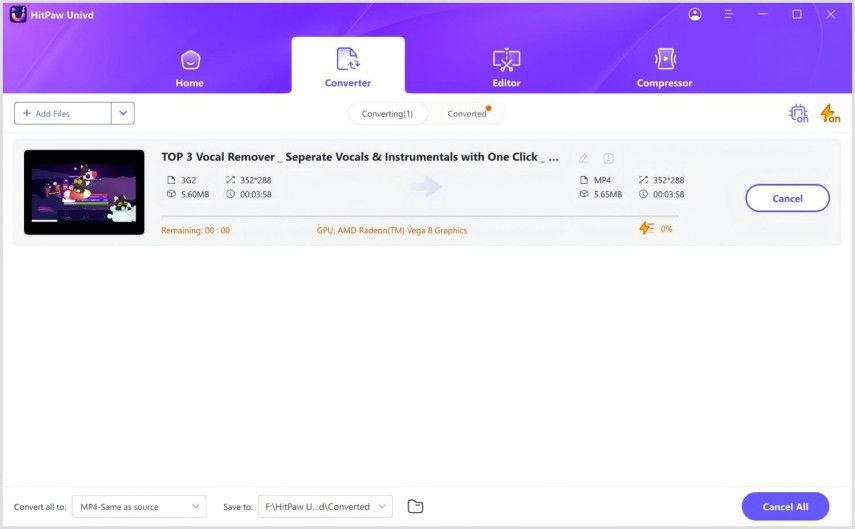
步驟 4. 存取轉換後的 3G2 檔案
轉換完成後,從頂部的「已轉換」標籤中查看轉換後的 MP4 檔案。您可以點擊「開啟資料夾」檢視完成的檔案,或者右鍵點擊視訊縮圖播放影片。
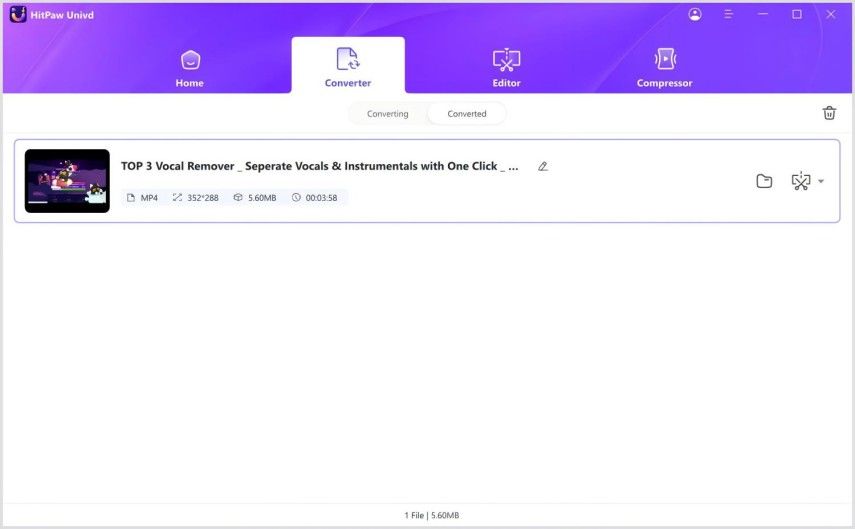
第 3 部分:免費在線將 3G2 轉換為 MP4
1. 使用 MConverter 在線將 3G2 轉換為 MP4
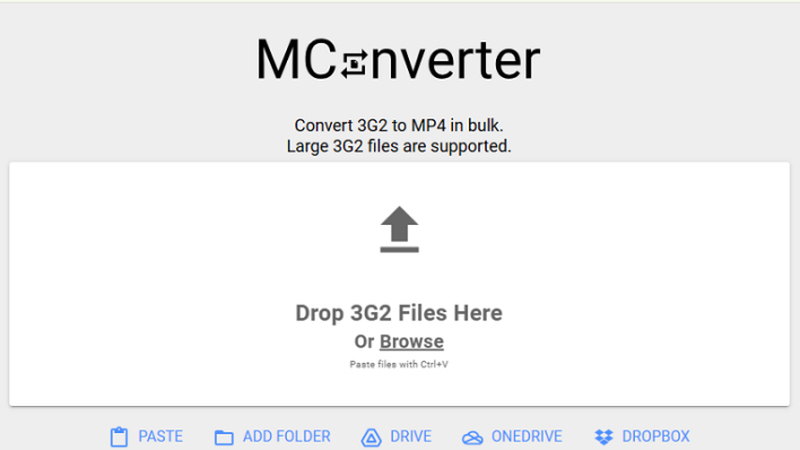
MConverter 是一個流行的在線工具,可以將 3G2 檔案轉換為 MP4,無需安裝軟體。過程很簡單:上傳您的 3G2 檔案,選擇 MP4 作為輸出格式,然後點擊「轉換」。該平台支援多種格式,並提供快速的轉換體驗。
2. 使用 ZamZar 在線將 3G2 轉換為 MP4
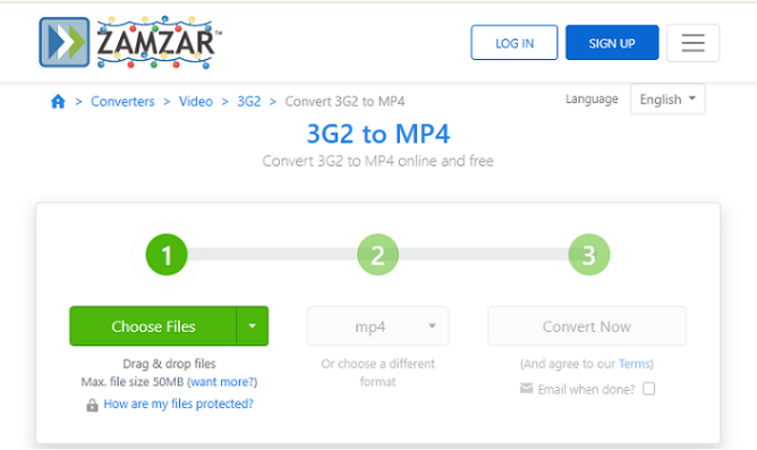
ZamZar 是另一個在線工具,用戶可以輕鬆將 3G2 檔案轉換為 MP4。該平台支援廣泛的檔案類型,並確保流程簡單明瞭。上傳檔案後,選擇 MP4 作為輸出格式,剩下的交給 ZamZar 處理。
第 4 部分:兩款免費的電腦端 3G2 轉 MP4 工具
1. VLC Media Player
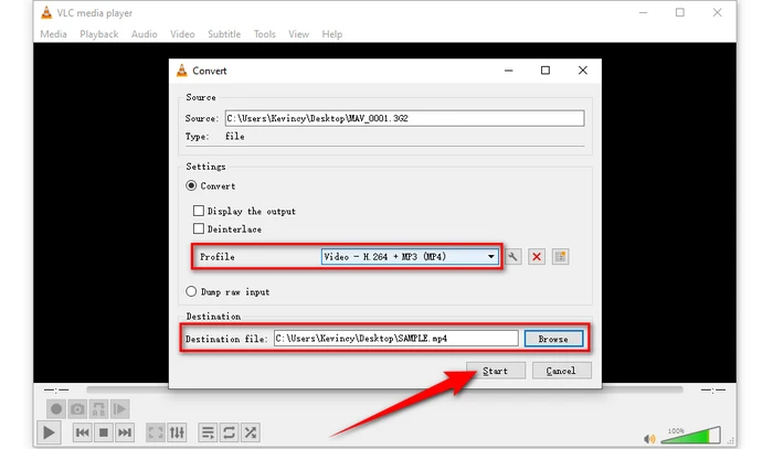
VLC Media Player 是一款廣泛使用的媒體播放器,同時也是一個影片轉換工具。它可以輕鬆地將 3G2 轉換為 MP4,而無需額外的軟體。只需打開 VLC,進入「媒體」選單,選擇「轉換/儲存」,新增您的 3G2 檔案,選擇 MP4 作為輸出格式,然後點擊「轉換」按鈕。
2. HandBrake
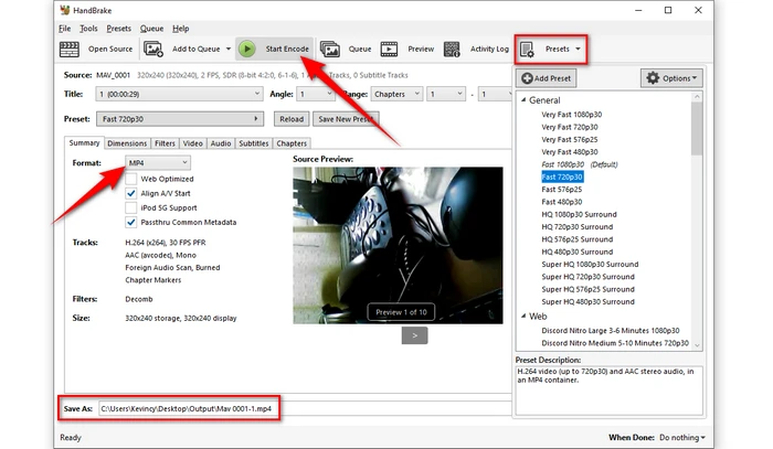
HandBrake 是一款免費且開源的影片轉碼器,也可以將 3G2 檔案轉換為 MP4。安裝 HandBrake 後,您可以輕鬆匯入 3G2 影片,選擇 MP4 作為輸出格式,如果需要,調整設置,然後開始轉換。HandBrake 是一款功能強大的工具,適合需要更多控制影片質量和設置的高級用戶。
關於 3G2 轉 MP4 的常見問題
Q1. 3G2 和 3GP 有什麼區別?
A1. 3G2 和 3GP 都是用於移動影片和音頻存儲的格式,但 3G2 是為 CDMA 網絡設計的,而 3GP 是用於基於 GSM 的網絡。兩者的區別主要在於兼容性,3G2 的支援範圍相對較少。
Q2. 如何打開 3G2 影片檔案?
A2. 您可以使用 VLC 或 QuickTime 等媒體播放器打開 3G2 檔案,或者將其轉換為更常見的格式如 MP4 以便於觀看。
Q3. 我可以將 MP4 轉換為 3G2 格式嗎?
A3. 可以,您可以使用影片轉換工具如 HitPaw、HandBrake,或使用像 ZamZar 這樣的在線服務將 MP4 轉換為 3G2。
結論
將 3G2 轉換為 MP4 可以增強影片在不同設備和平台上的兼容性。無論您選擇下載使用 HitPaw Univd 或偏好在線工具,這個過程都非常簡單。我們強烈推薦試用 HitPaw Univd,它提供快速、高品質的轉換和便捷的使用體驗。不要猶豫,立即開始轉換您的 3G2 檔案吧!










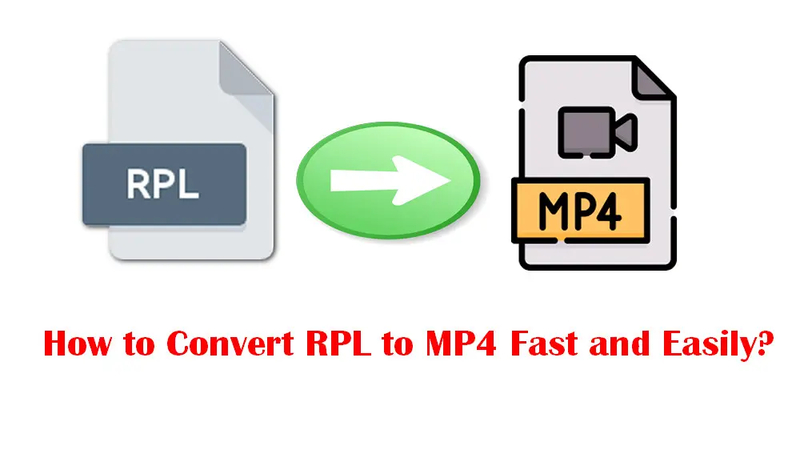


分享文章至:
選擇產品評分:
Joshua
HitPaw 特邀主編
熱衷於分享3C及各類軟體資訊,希望能夠透過撰寫文章,幫助大家瞭解更多影像處理的技巧和相關的AI資訊。
檢視所有文章留言
為HitPaw留下您的寶貴意見/點評